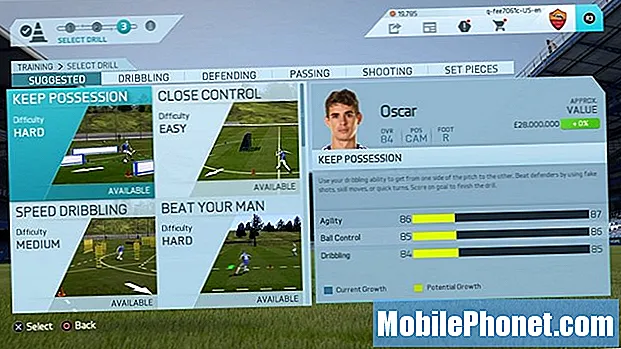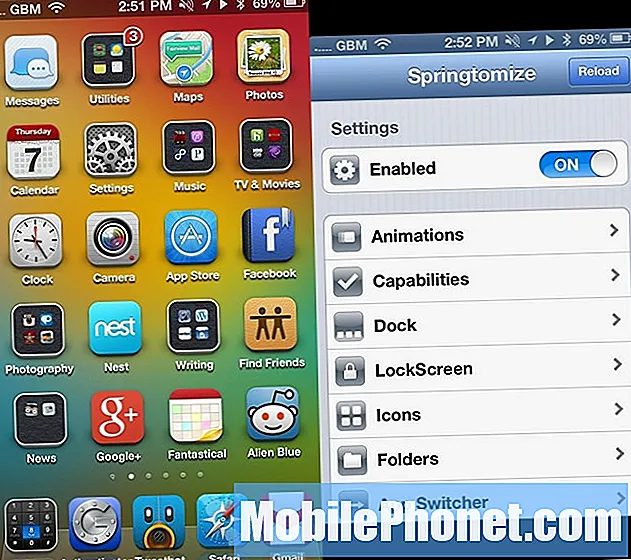„#Samsung #Galaxy # Note9“ yra naujausias „Note“ serijos įrenginių modelis, kuris buvo neseniai išleistas. Šis telefonas turi keletą išskirtinių funkcijų, tokių kaip 6,4 colių „Super AMOLED“ ekranas, galingas „Snapdragon 845“ procesorius su 8 GB RAM ir dvigubos 12MP galinės kameros. Nors tai puikiai veikiantis telefonas, yra atvejų, kai gali kilti tam tikrų problemų, kurias spręsime šiandien. Šioje paskutinėje mūsų trikčių šalinimo serijos dalyje mes išspręsime „Galaxy Note 9“ ekraną, kai įkrovimo problema nemiega.
Jei šiuo klausimu turite „Samsung Galaxy Note 9“ ar bet kurį kitą „Android“ įrenginį, nedvejodami susisiekite su mumis naudodami šią formą. Mes mielai padėsime jums iškilus bet kokiems rūpesčiams, susijusiems su jūsų įrenginiu. Tai yra nemokama paslauga, kurią siūlome be jokių stygų. Tačiau mes prašome, kai susisieksite su mumis, pasistenkite būti kuo išsamesni, kad būtų galima tiksliai įvertinti ir pateikti teisingą sprendimą.
Kaip pataisyti „Samsung Galaxy Note 9“ ekraną nemiega kraunant
Problema: Prijungus įkroviklį prie telefono, jis neužmiega. Aš turiu rankiniu būdu padaryti ekraną juodą ir tada nakties viduryje, kai baterija pasiekia 100%, ekranas vėl užsidega ir neišsijungia. lieka nakties poilsiui. Tai atsitiko mano senoje galaktikos 5 pastaboje. Peržiūrėjau visus nustatymus naudodamas „Verizon rep“. ir jis negalėjo suprasti. Aš nerimauju, kad nudegsiu ekraną, kaip tai padarė mano 5 pastaba. „Samsung“ nori, kad atsiųstų pas juos, bet aš tikrai nenoriu. Ar turite tai išspręsti?
Sprendimas: Jei įkraunant telefono ekranas neišsijungia, tai galima ištaisyti telefono nustatymuose.
Pirmas dalykas, kurį jums reikės padaryti šiuo atveju, yra įjungti įrenginio kūrėjo parinktis
- Eikite į telefono nustatymų meniu. Arba galite prieiti per „Apps“ arba tiesiogiai iš pranešimų srities, paliesdami ekrano viršuje, dešinėje, esančią krumpliaračio piktogramą.
- Slinkite žemyn iki „Programinės įrangos informacija“ ir bakstelėkite ją.
- Dalyje Programinės įrangos informacija palieskite parinktį „Apie telefoną“.
- Dabar suraskite „Build Number“ ir 7 kartus palieskite jį, kad įgalintumėte kūrėjo parinktis. Tai suaktyvins kūrėjo parinktis, kurias galite pasiekti naudodamiesi meniu „Nustatymai“.
Kai įgalinsite kūrėjo parinktis, atlikite toliau nurodytus veiksmus.
- Eikite į įrenginio nustatymus.
- Slinkite iki galo ir eikite į kūrėjo parinktis.
- Ieškokite parinkties: „Nebūk budrus“ ir, jei jis įjungtas, išjunkite jungiklį.
Jei problema vis dar išlieka, atlikite toliau išvardytus trikčių šalinimo veiksmus.
Paleiskite telefoną saugiuoju režimu
Pabandykite patikrinti, ar problemą sukelia neseniai atsisiųsta programa, paleisdami telefoną saugiuoju režimu. Kai telefonas veikia šiuo režimu, leidžiama paleisti tik iš anksto įdiegtas programas, kad būtų lengviau patikrinti, ar kaltoji yra atsisiųsta programa.
- Išjunkite telefoną.
- Paspauskite ir palaikykite maitinimo klavišą už ekrane pasirodžiusio modelio pavadinimo ekrano.
- Kai ekrane pasirodys SAMSUNG, atleiskite maitinimo mygtuką.
- Iš karto atleidę maitinimo mygtuką, palaikykite nuspaudę garsumo mažinimo klavišą.
- Toliau laikykite nuspaudę garsumo mažinimo mygtuką, kol įrenginys bus paleistas iš naujo.
- Kai apatiniame kairiajame ekrano kampe pasirodo saugusis režimas, atleiskite garsumo mažinimo klavišą.
Jei problema nepasitaiko šiame režime, ją gali sukelti atsisiųsta programa. Sužinokite, kas tai yra programa, ir pašalinkite ją.
Atlikite gamyklinius nustatymus
Paskutinis svarstytinas trikčių šalinimo žingsnis yra gamykliniai nustatymai. Tai grąžins jūsų telefoną į pradinę gamyklinę būklę. Atkreipkite dėmesį, kad proceso metu jūsų telefono duomenys bus ištrinti, todėl atsarginę duomenų kopiją sukurkite.
- Išjunkite telefoną.
- Paspauskite ir palaikykite garsumo didinimo klavišą ir „Bixby“ klavišą, tada palaikykite paspaudę maitinimo mygtuką.
- Kai pasirodys žalias „Android“ logotipas, atleiskite visus klavišus („Installing system update“ bus rodoma apie 30–60 sekundžių, kol bus rodomos „Android“ sistemos atkūrimo meniu parinktys).
- Kelis kartus paspauskite garsumo mažinimo mygtuką, kad paryškintumėte „wipe data / factory reset“.
- Paspauskite maitinimo mygtuką, kad pasirinktumėte.
- Spauskite garsumo mažinimo mygtuką, kol bus paryškinta „Taip - ištrinti visus vartotojo duomenis“.
- Paspauskite maitinimo mygtuką, kad pasirinktumėte ir pradėtumėte pagrindinį atstatymą.
- Baigus pagrindinį atstatymą, paryškinama „Perkraukite sistemą dabar“.
- Norėdami iš naujo paleisti įrenginį, paspauskite maitinimo mygtuką.